ログ
ログはトラブルシューティングやシステムパフォーマンスの最適化に役立つ信頼できる情報源です。EMQXのログからアクセス状況や動作、ネットワークの問題に関する記録を確認できます。
EMQXはコンソールログとファイルログの両方をサポートしています。ログデータの出力方法は2種類あり、必要に応じて出力方法を選択するか、両方を有効にすることも可能です。コンソールログはログデータをコンソールやコマンドラインインターフェースに出力する方法で、開発やデバッグ時にリアルタイムでログを素早く確認するのに適しています。ファイルログはログデータをファイルに出力する方法で、分析やトラブルシューティングのためにログを長期間保存する必要がある本番環境でよく使われます。
システムのデフォルトのログ処理動作は環境変数 EMQX_DEFAULT_LOG_HANDLER で設定可能で、以下の値を受け入れます。
file: ログ出力をファイルに向ける。console: ログ出力をコンソールに向ける。
環境変数 EMQX_DEFAULT_LOG_HANDLER のデフォルトは console ですが、systemdの emqx.service ファイル経由でEMQXを起動すると明示的に file に設定されます。
ログデータが多すぎたりログ書き込みが遅い場合など、ログがシステム動作に与える影響を最小限に抑えるために、EMQXはデフォルトで過負荷保護機構を有効化し、ユーザーにより良いサービスを提供しています。
ログレベル
EMQXのログには8つのレベルがあり(RFC 5424準拠)、デフォルトは warning です。低い順に以下の8レベルがあります。
debug < info < notice < warning < error < critical < alert < emergency以下の表は各ログレベルの意味と出力内容の例を示しています。
| ログレベル | 意味 | 出力例 |
|---|---|---|
| debug | プログラム内部の詳細な情報で、コードのデバッグや診断に役立ちます。 本番環境で直接出力することは推奨されません。代わりに特定クライアント向けにLog Traceを有効化してください。 | 変数の値、関数呼び出しスタック、その他詳細なデバッグデータ。 |
| info | debugより一般的な有用情報。 | クライアントの接続、サブスクライブ、パブリッシュ、QoSレベル、メッセージ配信状況。 |
| notice | イベント発生を示す重要なシステム情報で、特に対応は不要。 | プロキシサーバーに接続しているクライアント数、再接続試行回数、クラッシュしたノード数。 |
| warning | 対応が必要な潜在的な問題やエラー。通常は問題発生前の監視に使用。 | 切断、接続タイムアウト、認証失敗など類似イベント。 |
| error | エラー発生でエラー処理が必要。管理者が迅速に問題を検知・解決可能にするためのフラグ。 | 外部データベース接続失敗、存在しないトピックへのサブスクライブ失敗、設定ファイル解析失敗など。 |
| critical | システムクラッシュや機能停止を引き起こす重大なエラー。管理者が即時対応すべき問題。 | プロキシサーバークラッシュ、データベース利用不可など。 |
| alert | アプリケーション停止の恐れがある深刻な問題。即時対応が必要。 | ディスク容量やメモリ不足、重要なシステムプロセスのクラッシュや応答停止。 |
| emergency | アプリケーションの稼働を妨げる極めて深刻な問題。即時対応必須。 | 異なるノード間のデータ同期失敗など稀なケース。 |
ダッシュボードによるログ設定
このセクションでは主にEMQXダッシュボードでのログ設定方法を説明します。変更はノード再起動なしに即時反映されます。
EMQXダッシュボードにアクセスし、左のナビゲーションメニューから Management -> Logging をクリックします。コンソールログまたはファイルログの設定はそれぞれ対応するタブを選択して行います。
コンソールログの設定
Logging ページで Console Log タブを選択します。
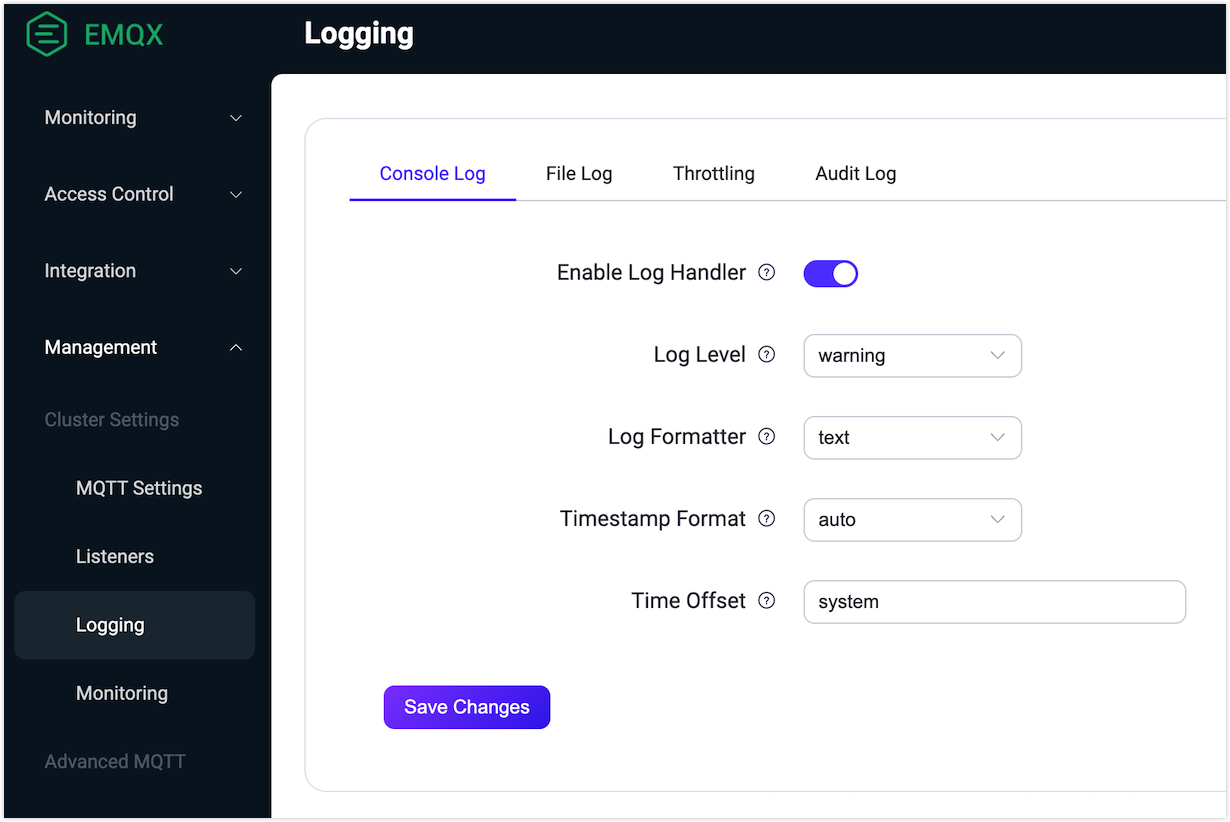
コンソールログハンドラーの設定項目は以下の通りです。
Enable Log Handler: トグルスイッチをクリックしてコンソールログハンドラーを有効化します。
Log Level: ドロップダウンリストから使用するログレベルを選択します。デフォルトは
warningです。Log Formatter: ドロップダウンリストからログフォーマットを選択します。選択肢は
textとJSONで、デフォルトはtextです。Timestamp Format: ログのタイムスタンプ形式を選択します。選択肢は以下の通りです。
auto: ログフォーマッターに応じて自動判別。textフォーマッターはrfc3339、JSONフォーマッターはepoch形式を使用します。epoch: マイクロ秒精度のUnixエポック形式。rfc3339: RFC3339準拠の日時文字列。例:2024-03-26T11:52:19.777087+00:00。
Time Offset: ログのUTCに対する時刻オフセットを指定します。デフォルトはシステムに従い、値は
systemです。
設定が完了したら Save Changes をクリックしてください。
ファイルログの設定
Logging ページで File Log タブを選択します。
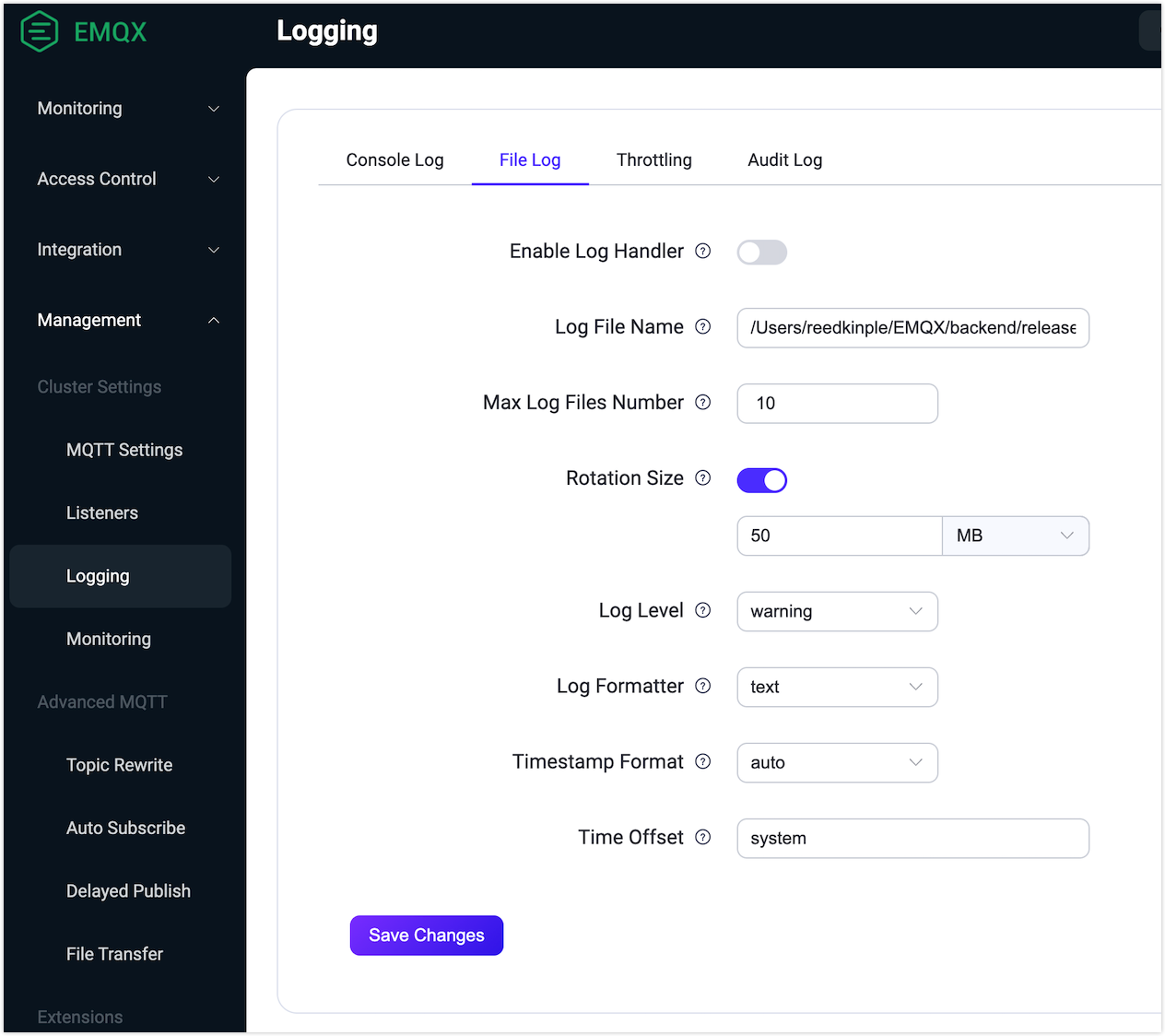
ファイルログハンドラーの設定項目は以下の通りです。
Enable Log Handler: トグルスイッチをクリックしてファイルログハンドラーを有効化します。
Log File Name: ログファイル名を入力します。デフォルトは
log/emqx.logです。Max Log Files Number: ローテーションするログファイルの最大数を指定します。デフォルトは
10です。Rotation Size: ログファイルが指定サイズに達した際にローテーションします。デフォルトで有効です。テキストボックスに具体的なサイズを入力可能です。無効にすると値は
infinityとなり、ログファイルは無制限に増加します。Log Level: 使用するログレベルをドロップダウンリストから選択します。選択肢は
debug,info,notice,warning,error,critical,alert,emergencyで、デフォルトはwarningです。Log Formatter: ログフォーマットをドロップダウンリストから選択します。選択肢は
textとJSONで、デフォルトはtextです。Timestamp Format: ログのタイムスタンプ形式を選択します。選択肢は以下の通りです。
auto: ログフォーマッターに応じて自動判別。textフォーマッターはrfc3339、JSONフォーマッターはepoch形式を使用します。epoch: マイクロ秒精度のUnixエポック形式。rfc3339: RFC3339準拠の日時文字列。例:2024-03-26T11:52:19.777087+00:00。
Time Offset: ログのUTCに対する時刻オフセットを指定します。デフォルトはシステムに従い、値は
systemです。
設定が完了したら Save Changes をクリックしてください。
ファイルログが有効化されている場合(log.to = file または両方)、ログディレクトリに以下のファイルが生成されます。
- emqx.log.N:
emqx.logをプレフィックスとしたログファイルで、EMQXのすべてのログメッセージを含みます。例:emqx.log.1,emqx.log.2など。 - emqx.log.siz
とemqx.log.idx`: ログローテーション情報を記録するシステムファイルです。手動で変更しないでください。
設定ファイルによるログ設定
EMQXのログは設定ファイルでも構成可能です。例えば、警告レベルのログをファイルに出力したりコンソールに出力したい場合は、base.hocon の log 以下の設定項目を以下のように変更します。設定はノード再起動後に反映されます。設定ファイルによるログ設定の詳細は Configuration - Logs を参照してください。
log {
file {
default {
enable = true
formatter = text
level = warning
path = "/Users/emqx/Downloads/emqx-560/log/emqx.log"
rotation_count = 10
rotation_size = 50MB
time_offset = system
timestamp_format = auto
}
console {
formatter = json
level = debug
time_offset = system
timestamp_format = auto
}
}ログフォーマット
ログメッセージのフォーマット(各フィールドはスペースで区切られます)は以下の通りです。
**timestamp level tag clientid msg peername username ...**各フィールドの意味は以下の通りです。
- timestamp: ログエントリ作成日時を示すRFC-3339形式のタイムスタンプ。
- level: ログの重大度レベル。角括弧で囲まれた形式
[level]で、info、warning、errorなどの標準レベルが入ります。 - tag: ログを分類するための全大文字の単語。検索や分析を容易にするために使われます。例:
MQTT、AUTHN、AUTHZ。 - clientid: 特定クライアントに関するログの場合のみ含まれ、該当クライアントを識別します。
- msg: ログメッセージの内容。検索性と可読性を高めるため、多くは
snake_case形式(例:mqtt_packet_received)を採用しています。ただしすべてのメッセージがこの形式とは限りません。 - peername: クライアントの接続元IPアドレスとポート番号を
IP:port形式で示します。 - username: クライアントに指定された空でないユーザー名がある場合に含まれ、そのユーザー名を示します。
- ...: msgフィールドの後に任意の追加フィールドが続く場合があります。
ログメッセージ例
2024-03-20T11:08:39.568980+01:00 [warning] tag: AUTHZ, clientid: client1, msg: cannot_publish_to_topic_due_to_not_authorized, peername: 127.0.0.1:47860, username: user1, topic: republish-event/1, reason: not_authorizedログスロットリング
ログスロットリングは、指定した時間ウィンドウ内で繰り返される同一イベントのログ出力を制限し、ログの洪水を防ぐ機能です。最初のイベントのみをログに記録し、その後の同一イベントは抑制することで、観測性を損なわずにログ管理の効率化を図ります。
ダッシュボードでの設定は、Management -> Logging から Throttling タブを選択し、時間ウィンドウを設定します。デフォルトは1分で、最小設定は1秒です。
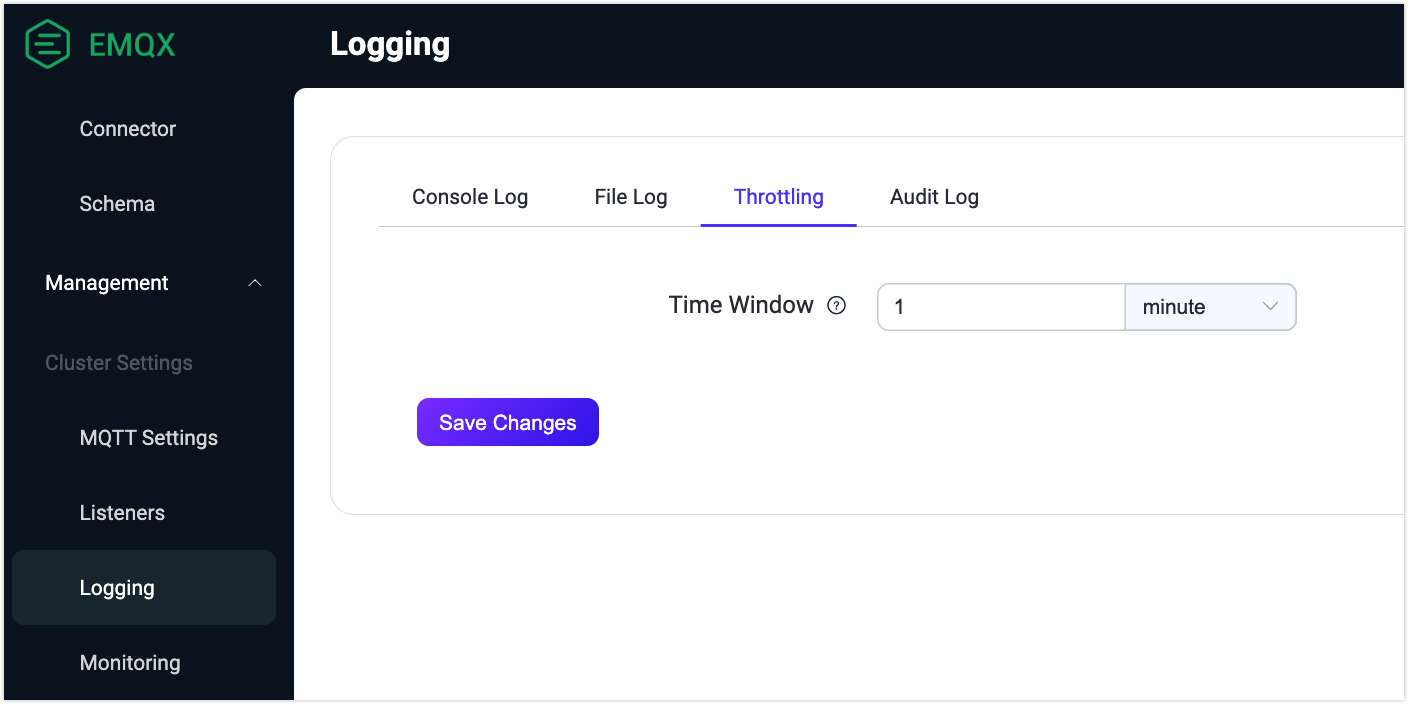
設定ファイルで直接時間ウィンドウを指定することも可能です。
log {
throttling {
time_window = "5m"
}
}ログスロットリングはデフォルトで有効化されており、認可失敗やメッセージキューのオーバーフローなど特定のログイベントに適用されます。ただし、console または file のログレベルが debug に設定されている場合はスロットリングが無効化され、詳細ログが出力されます。
スロットリングが適用されるログイベントは以下の通りです。
- "authentication_failure"
- "authorization_permission_denied"
- "cannot_publish_to_topic_due_to_not_authorized"
- "cannot_publish_to_topic_due_to_quota_exceeded"
- "connection_rejected_due_to_license_limit_reached"
- "data_bridge_buffer_overflow"
- "dropped_msg_due_to_mqueue_is_full"
- "dropped_qos0_msg"
- "external_broker_crashed"
- "failed_to_fetch_crl"
- "failed_to_retain_message"
- "handle_resource_metrics_failed"
- "retain_failed_for_payload_size_exceeded_limit"
- "retain_failed_for_rate_exceeded_limit"
- "retained_delete_failed_for_rate_exceeded_limit"
- "socket_receive_paused_by_rate_limit"
- "transformation_failed"
- "unrecoverable_resource_error"
- "validation_failed"
注意
スロットリング対象イベントのリストは更新される可能性があります。
時間ウィンドウ内でイベントがスロットリングされると、各種イベントのドロップ数をまとめた警告メッセージがログに記録されます。例えば、1分間に5回の認可失敗があった場合、以下のようにログが出力されます。
2024-03-13T15:45:11.707574+02:00 [warning] clientid: test, msg: authorization_permission_denied, peername: 127.0.0.1:54870, username: test, topic: t/#, action: SUBSCRIBE(Q0), source: file
2024-03-13T15:45:53.634909+02:00 [warning] msg: log_events_throttled_during_last_period, period: 1 minutes, 0 seconds, dropped: #{authorization_permission_denied => 4}最初の "authorization_permission_denied" イベントは完全にログに記録され、次の4件はスロットリングにより抑制されますが、その数は "log_events_throttled_during_last_period" 統計に記録されます。